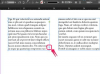Проверьте размер вашего диска C. Зайдите в «Мой компьютер», затем щелкните правой кнопкой мыши, затем нажмите «Свойства».
Выберите носитель для переноса копии диска C. Убедитесь, что какой бы носитель вы ни выбрали, его будет достаточно для резервного копирования вашего локального диска или диска C. Можно выбрать внешний жесткий диск, что является наиболее предпочтительным методом, второй внутренний жесткий диск. (при условии, что на вашем компьютере есть расширяемые слоты), несколько компакт-дисков или мини-флэш-накопителей объемом не менее 8 ГБ каждый.
Подключите или вставьте целевой носитель для копирования. Если это внешний накопитель, он может быть подключен либо через FireWire, либо через USB-разъем, который идет в комплекте с ним. Подключите его к свободному USB-порту. Для внутреннего жесткого диска подключите его к свободному слоту на вашем компьютере. Прочтите инструкцию по совместимости. Для мини-флешки подключите ее к USB-концентратору. Для компакт-диска поместите его в лоток для компакт-дисков.
Скопируйте диск C. Перейдите в «Мой компьютер», разверните знак плюса, выберите «Диск C», щелкните правой кнопкой мыши «Диск C», затем нажмите «Копировать». Вы можете выбрать весь диск или файлы, если места недостаточно. Например, для мини-флешек может понадобиться две; для компакт-диска вам может потребоваться четыре или пять компакт-дисков для копирования.
Перенесите копию на любой носитель по выбору. Вы можете щелкнуть правой кнопкой мыши новый носитель, щелкнув правой кнопкой мыши и выбрав «Вставить» или одновременно нажав «Ctrl» и «V» на клавиатуре. Выберите диск, на который будет перенесен носитель, просмотрев диски вашего компьютера.
Перед отключением дождитесь завершения копирования. Вы можете оставить внешний жесткий диск и внутренний жесткий диск подключенными. Таким образом, вы можете создать расписание резервного копирования, которое будет запускаться ежедневно в определенное время для автоматического резервного копирования ваших файлов, таким образом вы не будете терять новые добавленные данные каждый день. Вы можете запланировать это поэтапно ежедневно или еженедельно с полным резервным копированием.
Пометьте свою копию. Это особенно полезно перед хранением компакт-дисков и мини-флэш-накопителей в огнестойком сейфе. Обозначьте его заголовком и датой. Например «Копия диска C - месяц / день / год». Для внутренних или внешних жестких дисков вы можете проверить свое программное обеспечение резервного копирования на даты, чтобы отслеживать файлы.
Запланируйте будущее копирование или резервное копирование. Как упоминалось ранее, именно поэтому более предпочтительны внешние или внутренние жесткие диски; у вас может быть просто запланированное задание для ежедневного и еженедельного резервного копирования файлов. Однако, если вы выбрали компакт-диски или мини-флэш-накопители, не забудьте запланировать копирование файлов не реже одного раза в неделю или всякий раз, когда вы добавляете основную работу на свой локальный диск или диск C.